1つのExcelウィンドウで複数のタブを使用する方法
- 尚オリジナル
- 2019-06-12 11:38:5728304ブラウズ

OFFICE Excel に付属の設定を使用すると、主にデータの比較やウィンドウの切り替えを目的として、2 つ以上のテーブルを 1 つのウィンドウに表示することができます。拡張プラグインを使用して複数のタグを実装できます。 WPSフォームにはこの機能が備わっており、複数のワークブックを1つのウィンドウに表示します。
具体的な操作手順は以下のとおりです:
1. WPS フォームにはこの機能が備わっており、以下のように複数のワークブックが 1 つのウィンドウに表示されます。

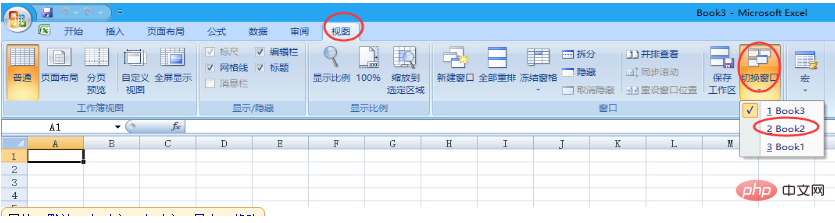 #1. [並べて表示] をクリックすると、並べて比較を選択するための表がポップアップ表示されます。2 つの表を比較できます
#1. [並べて表示] をクリックすると、並べて比較を選択するための表がポップアップ表示されます。2 つの表を比較できます
# #2. 任意のワークシートで「表示 - すべて並べ替え - 縦に並べる」を操作すると、ワークブックが 1 つのウィンドウに表示されます。 
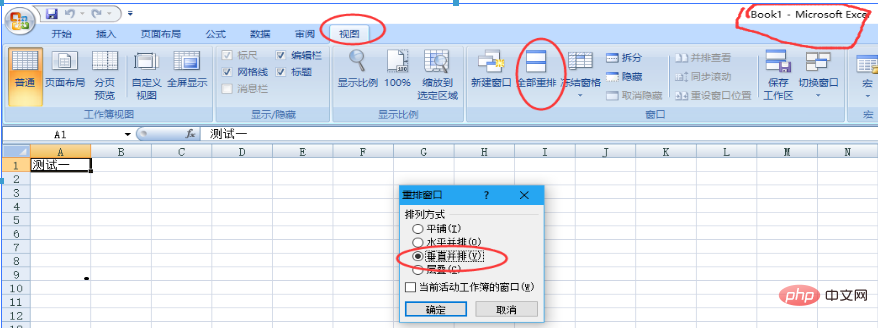
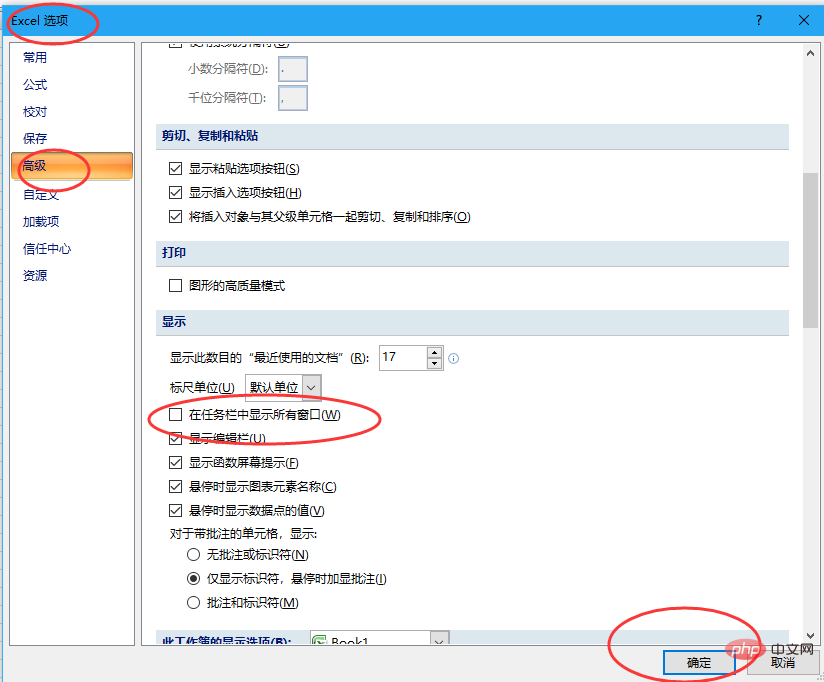 、Office Tab Enterpriseは、オフィス用マルチタブツール(Office Tab Enterprise)の拡張プラグインです。 Office タブの機能は、office 2013、office 2010、2007、2003 でマルチウィンドウのタブ ブラウジングを実現するためのものです。
、Office Tab Enterpriseは、オフィス用マルチタブツール(Office Tab Enterprise)の拡張プラグインです。 Office タブの機能は、office 2013、office 2010、2007、2003 でマルチウィンドウのタブ ブラウジングを実現するためのものです。
Excel 関連の技術記事をさらに詳しく知りたい場合は、Excel 基本チュートリアル 列をご覧ください。
以上が1つのExcelウィンドウで複数のタブを使用する方法の詳細内容です。詳細については、PHP 中国語 Web サイトの他の関連記事を参照してください。
声明:
この記事の内容はネチズンが自主的に寄稿したものであり、著作権は原著者に帰属します。このサイトは、それに相当する法的責任を負いません。盗作または侵害の疑いのあるコンテンツを見つけた場合は、admin@php.cn までご連絡ください。
前の記事:Excelや記号の入力方法次の記事:Excelや記号の入力方法

